
Ви можете використовувати командний рядок PowerShell для генерації QR-кодів, якими можна поділитися з вашими друзями або колегами. Розглянемо приклад використання PowerShell модуля QRCodeGenerator для генерації картинки QR коду, який можуть використовувати всі ваші співробітники і гості для підключення до вашої Wi-Fi мережі (ви ж не хочете кожному диктувати пароль;)).
Модуль QRCodeGenerator можна використовувати для генерації png файлів з QR кодами для наступних типів об'єктів:
- Контактні картки vCard (візитки);
- Дані геолокації;
- Параметрів підключення до WiFi мережі.
Ви можете завантажити і встановити модуль QRCodeGenerator вручну (https://www.powershellgallery.com/packages/QRCodeGenerator/1.1) або через менеджер управління пакетами за допомогою команди:
Install-Module -Name QRCodeGenerator
Після установки модуля відкрийте нове вікно PowerShell або імпортуйте модуль командою:
Import-Module QRCodeGenerator
Змініть політику запуску сторонніх скриптів:
Set-ExecutionPolicy Unrestricted -Scope Process
У модулі є три PoSh функції: New-QRCodeGeolocation, New-QRCodeVCard іNew-QRCodeWifiAccess.
Щоб згенерувати QR для картки контактів (vCard), скористайтеся наступним скриптом:
$ StrFirstName = "Dmitriy"
$ StrLastName = "Adminov"
$ StrCompany = "WinITPpro"
$ StrEmail = "[email protected]"
$ StrPath = "$ home \ desktop \ Contact \ vCard.png"
New-QRCodeVCard -FirstName $ strFirstName -LastName $ strLastName -Company $ strCompany -Email $ strEmail -OutPath $ strPath

Щоб згенерувати QR код для доступу до Wi-Fi мережі потрібно вказати SSID мережі та пароль доступу. наприклад:
$ StrSSID = "WiFiGuest"
$ StrWiFipassword = "3gd937-v323"
$ StrPath = "$ home \ desktop \ Contact \ wifi.png"
New-QRCodeWifiAccess -SSID $ strSSID -Password $ strWiFipassword -Width 10 -OutPath $ strPath

netsh.exe wlan show profiles name = "Profile Name" key = clear
Відкрийте каталог Contact на робочому столі, і переконайтеся, що в ньому з'явилися два png файлу з QR-кодами.
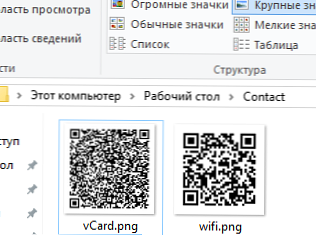
Функція розпізнавання QR коду для підключення до Wi-Fi мережі вбудована в iOS 11 і присутній на багатьох моделях смартофон Android, наприклад, у мене вона працює прямо з коробки на Xiaomi. Вам достатньо навести камеру телефону на цей код і смартфон автоматично розпізнає, що в QR коді вказані дані точки доступу і запропонує зберегти дані для підключення до Wi-Fi мережі (скріншоти з Android пристрою Xiaomi).
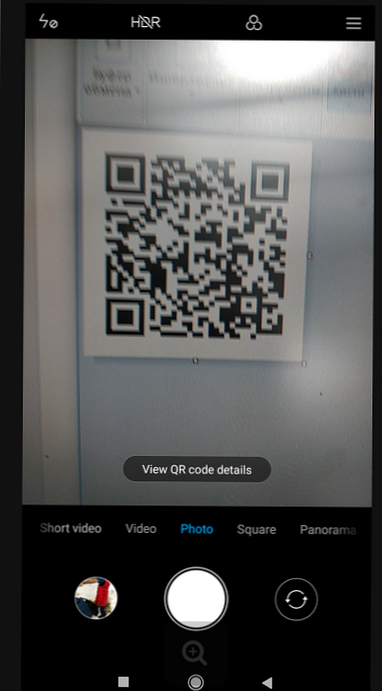
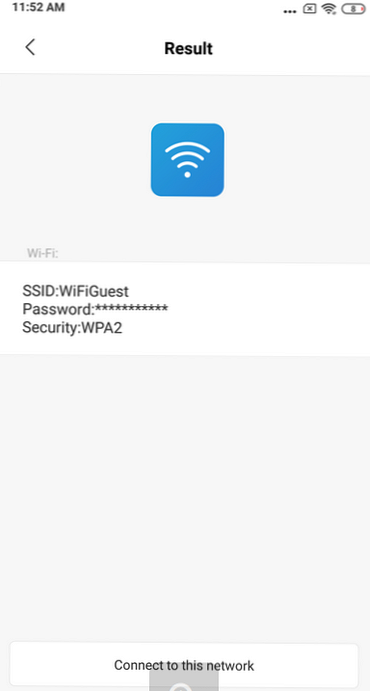
Отже, озброївшись цим скриптом, ви можете автоматично змінювати пароль на гостьову Wi-Fi мережу хоч кожен день, а для отримання нового пароля для доступу до Wi-Fi співробітникам досить підійти до дверей кабінету і відсканувати роздрукований QR-код, що висить на дверях (або ви можете розсилати QR код на email через PowerShell). Або, якщо мова про домашнє Wi-FI, ви можете повісити код з паролем на стіні і більше не відповідати на питання гостей "Який пароль від твого Wi-Fi?".











